
Har du brug for hurtigt at få feedback eller svar på et spørgsmål? Microsoft har tilføjet en hurtig afstemningsfunktion, der drives af Microsoft-formularer, til både Outlook-klienten og Outlook online. Sådan fungerer det.
Den indbyggede poll-funktion, som Hurtig afstemning tilføjet , er kun tilgængelig for Office 365 og Microsoft 365. Hvis du bruger en stand-alone version af Outlook som Outlook 2016 eller 2019, vil afstemningsmuligheden ikke være tilgængelig for dig.
En afstemning kan besvares af nogen, uanset hvem der leverer deres email. De behøver ikke en Microsoft, Office 365 eller Microsoft 365-konto, kun en webbrowser og en internetforbindelse. Som sådan er det en meget mere komplet løsning end de gamle afstemningsindstillinger.
Tilføj en afstemning i Microsoft Outlook Desktop Client
Åbn Microsoft Outlook-applikationen, og klik på Insert & GT i en ny e-mail. Afstemning.
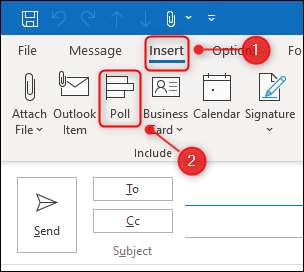
Et panel åbnes på højre side af e-mailen, så du kan indtaste dit spørgsmål og mulige svar.
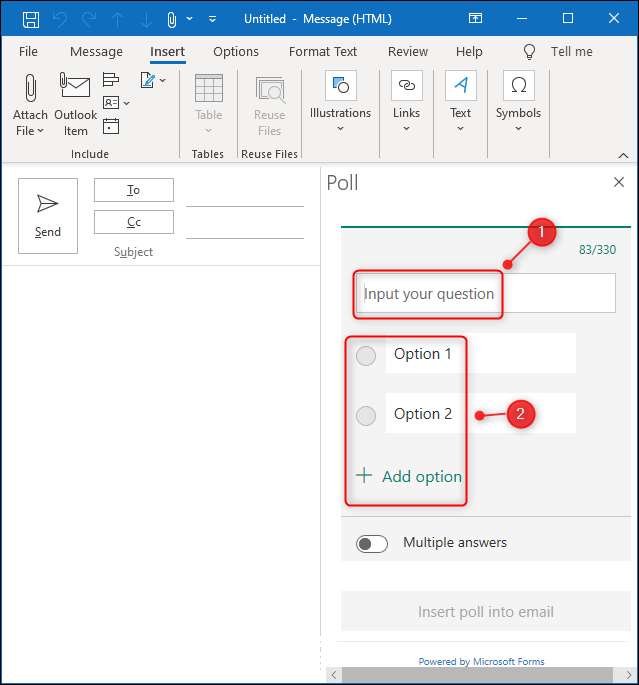
Du kan kun stille et spørgsmål i en e-mail-afstemning, selvom du kan tillade flere svar. Når afstemningen er færdig, skal du klikke på knappen "Indsæt afstemning i e-mail".
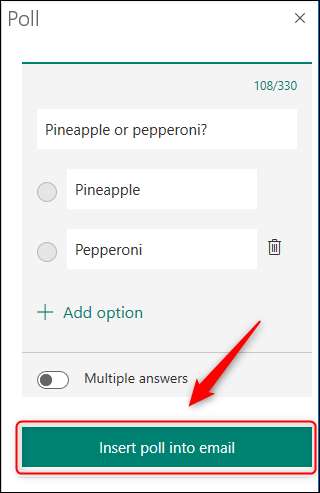
E-mailens emnelinje vil ændre sig, og et link til afstemningen vil blive sat i kroppen af e-mailen.

Når du sender emailen til dine modtagere, kan de klikke på linket og besvare afstemningsspørgsmålet. E-mailen er automatisk CC'ed til dig også, så du husker at stemme.
Tilføj en afstemning i Microsoft Outlook Online
Åben Outlooks hjemmeside , og i en ny e-mail skal du klikke på ikonet Three-DOT i bunden af e-mailen, og derefter vælge "Poll."
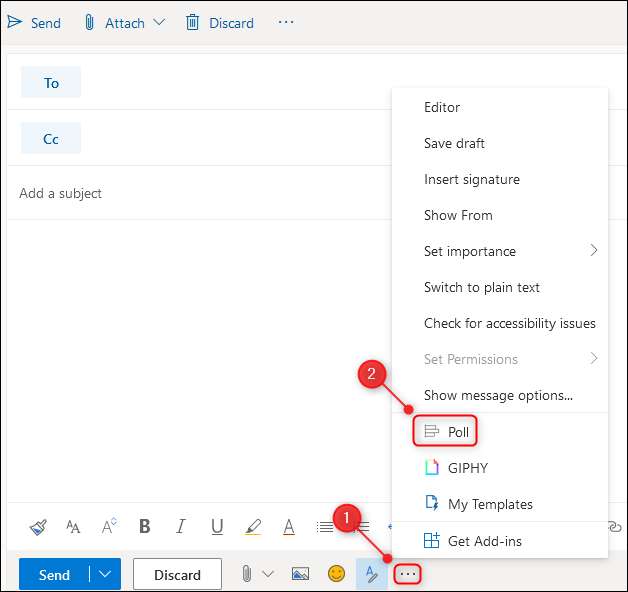
Et panel åbnes på højre side af e-mailen, så du kan indtaste dit spørgsmål og mulige svar.
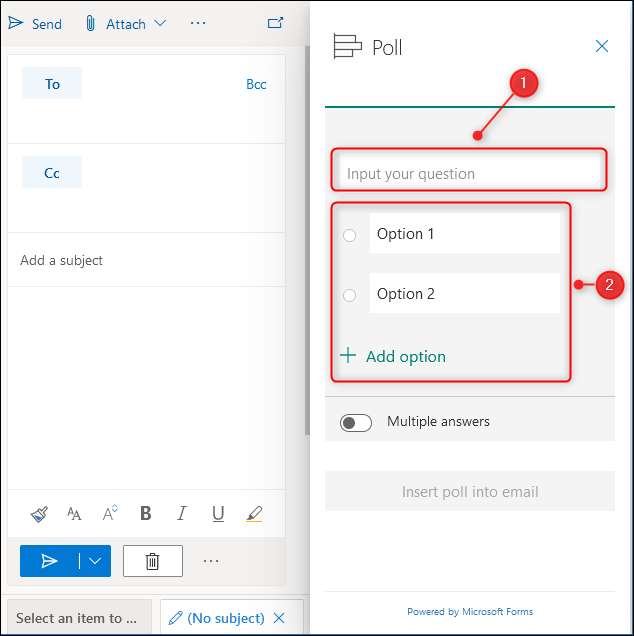
Du kan kun stille et spørgsmål i en e-mail-afstemning, selvom du kan tillade flere svar. Når afstemningen er færdig, skal du klikke på knappen "Indsæt afstemning i e-mail".

E-mailens emnelinje vil ændre sig, og et link til afstemningen vil blive sat i kroppen af e-mailen.
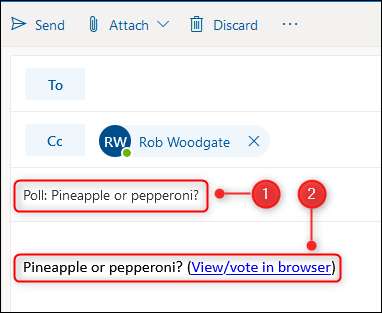
Når du sender e-mailen til dine modtagere, kan de klikke på linket og besvare spørgsmålet. E-mailen er automatisk CC'ed til dig også, så du husker at stemme.
Hvad ser afstemningen ud?
Når folk klikker på det link, du sender, vil de se en Microsoft Forms. Svarside med dit spørgsmål.
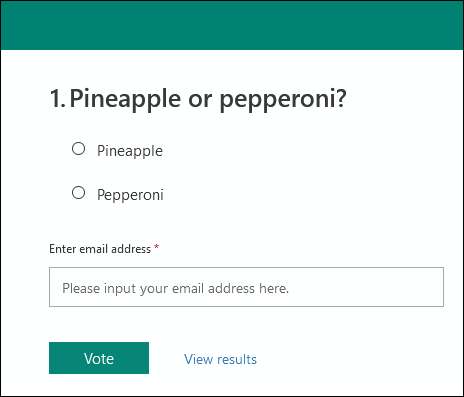
Hvis du sender afstemningen til folk inde i din organisation, vil formularerne automatisk forsøge at udfylde deres e-mail-adresse. Ellers bliver de nødt til at udfylde deres e-mail-adresse selv.
I bunden af afstemningen er der en "View Results" mulighed.
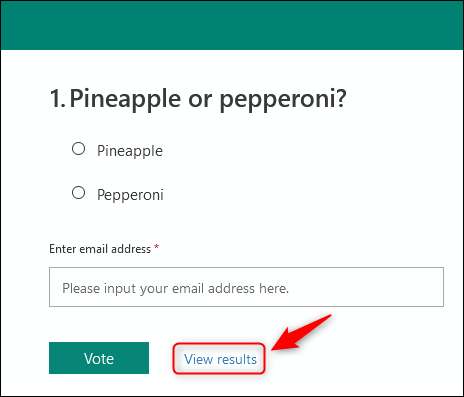
Enhver modtager kan klikke på denne knap for at se resultaterne af afstemningen.
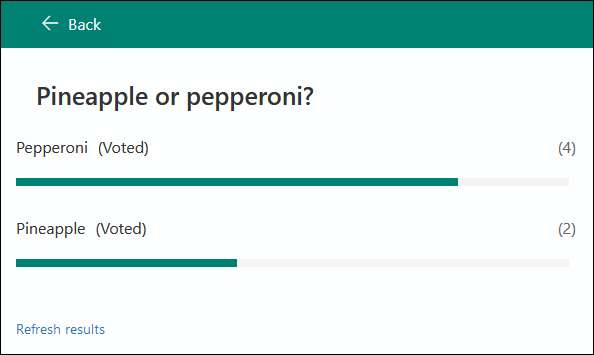
Men de kan ikke se, hvem der stemte for, hvad kun den person, der sendte ud af afstemningen, kan gøre det.
Sådan ser du de fulde afstemningsresultater
Når du tilføjer en afstemning til en e-mail, opretter Microsoft en skrivebeskyttet Microsoft-formularrapport på din Office 365 eller Microsoft 365-konto for dig. For at se resultaterne, herunder hvem der stemte for hvad, åben Microsoft Forms. og find den afstemning, du har oprettet.
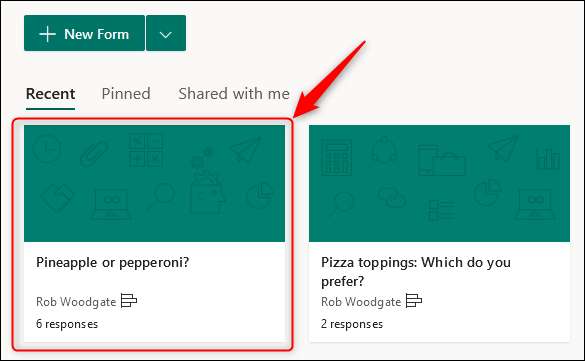
Klik på afstemningen for at åbne den, og vælg derefter fanen "Responses".
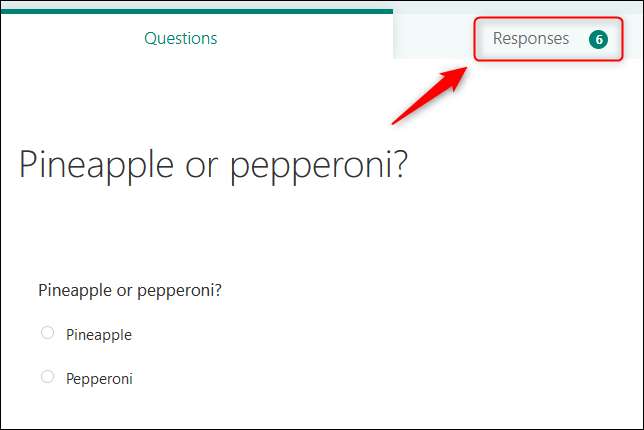
Dette vil vise dig en sammenbrud af resultaterne. Klik på "Vis resultater" for at se, hvordan hver person stemmeret, eller vælg "Åbn i Excel" for at eksportere resultaterne til et regneark.
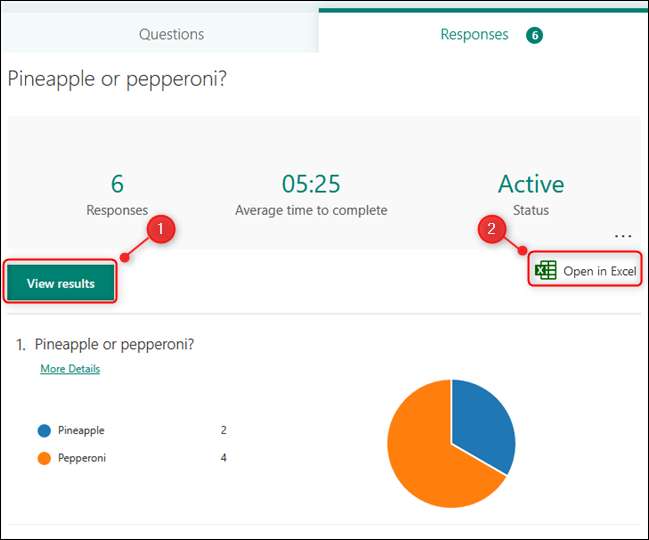
I modsætning til en formular, du har oprettet dig selv, kan du ikke give samarbejdsrettigheder til nogen anden. Så kun du kan se den fulde sammenbrud af stemmerne (medmindre du eksporterer dem til et regneark og deler dem med andre).







